手机qq阅读云书架怎么用?QQ阅读作为一款手机阅读类软件,有着海量的原著小说可阅读。不过平时我们除了在手机上下载QQ阅读软件外,在电脑或者PAD都会安装,同一本书看到的位置在手机和电脑上无法同步显示,想在各个终端都能同步看到同一本小说该怎么做呢?在QQ阅读里有一个“云书架”的功能做到同步数据的方法,接下里小编将为大家介绍QQ阅读云书架的使用方法,有兴趣的小伙伴可以了解下。
手机qq阅读云书架使用教程:
1、首先要在QQ阅读软件里登录自己的账号,如果不登录以游客的方式是无法同步数据,所以用户要先登录,直接使用自己的QQ号登录即可,以下步骤在PAD上操作,手机上的操作方法是一致的。
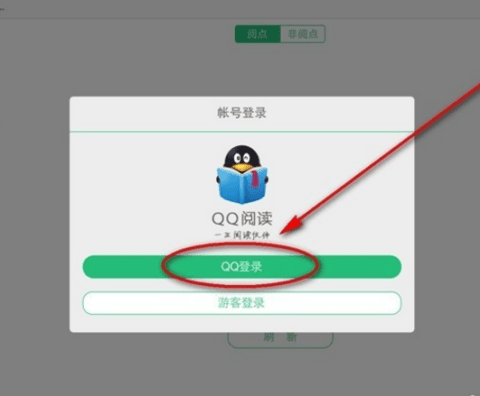
2、登录完毕进入软件首页后,在下方点击【书城】。
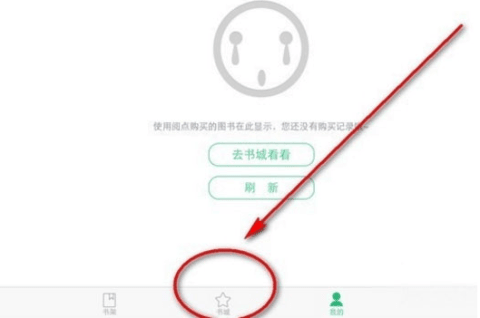
3、进入书城后挑选一本书籍,点击进入书籍的介绍页。
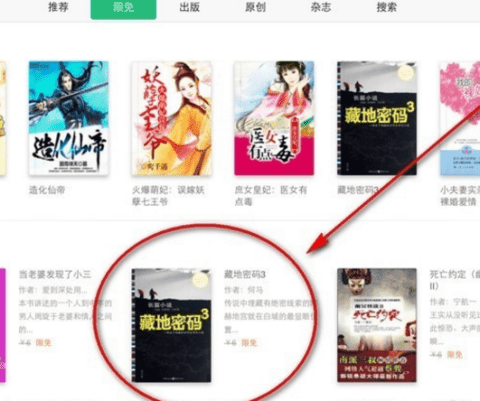
4、进入书籍的介绍页面后,再点击【加入收藏】,再选择加入书架就表示这本书籍已经添加到云书架里了。
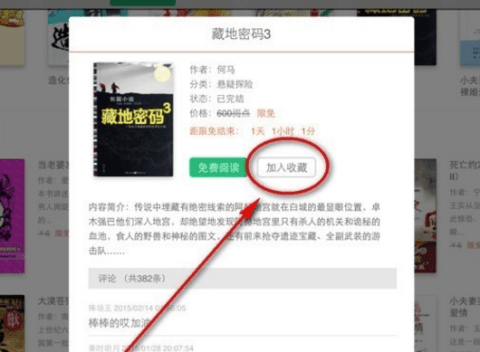
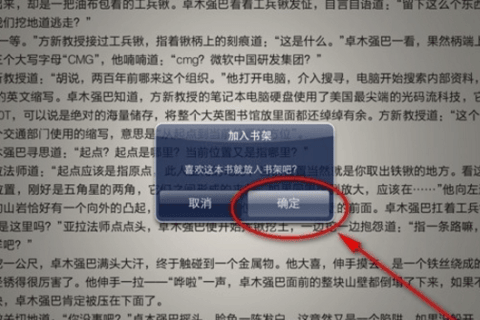
5、接着点击书架,在右上方点击【导入】,在跳出的选项里选择【云书架】。
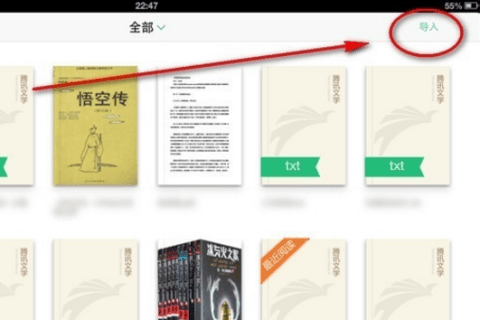
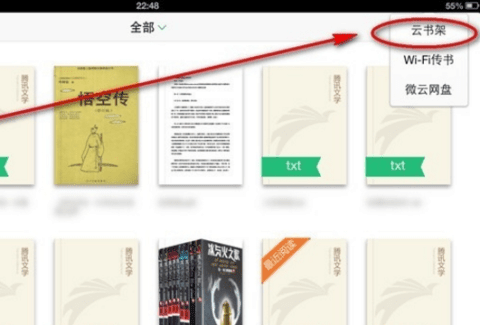
6、在云书架的列表里我们可以看到被添加的书籍,每本书的最新阅读位置都同步更新了,接着无论你是打开手机还是电脑,只要登录账号是一致的,那么就可以在同样的位置进行阅读。
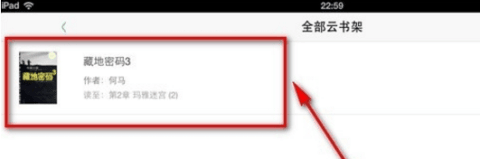
7、无论是在哪个终端阅读这本书,位置都是你看到的最新位置。
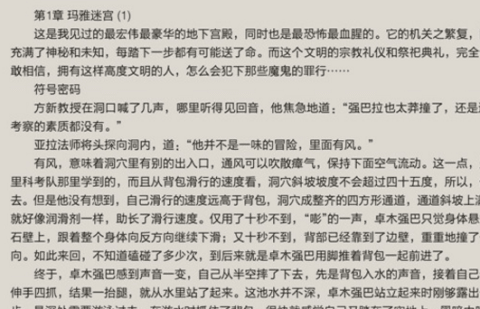
手机qq阅读云书架怎么用?关于手机QQ阅读云书架的使用方法小编就介绍到这了,希望对大家有所帮助。更多QQ阅读软件教程,请大家继续关注螃蟹分享下载站~